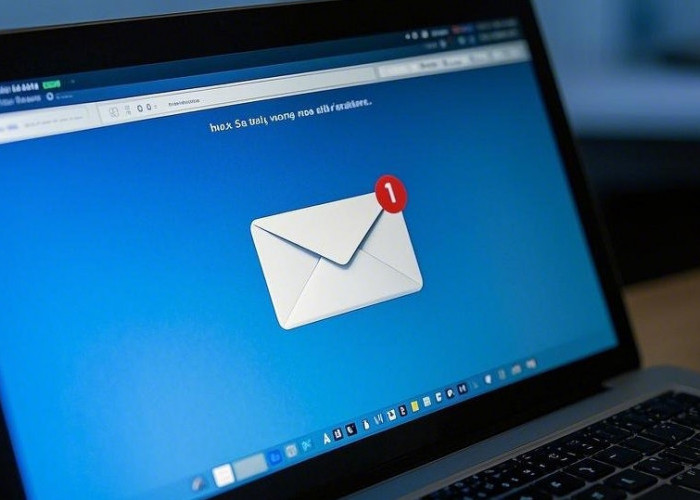2 Cara dan Langkah-langkah Mengembalikan File yang Terhapus di Laptop atau PC

2 Cara dan Langkah-langkah Mengembalikan File yang Terhapus di Laptop atau PC-IST/BE-
BENGKULUEKSPRESS.COM - Seiring dengan penggunaan laptop atau PC yang semakin intensif dalam kehidupan sehari-hari, kita sering kali menyimpan berbagai jenis file penting, mulai dari dokumen pekerjaan, foto kenangan, hingga file multimedia yang bernilai.
Namun, tanpa sengaja, kita bisa saja menghapus file penting tersebut, baik karena kesalahan klik, program yang crash, atau bahkan serangan malware. Kehilangan file yang terhapus ini tentu bisa menjadi masalah besar, terutama jika file tersebut tidak memiliki salinan cadangan.
Namun, kabar baiknya adalah bahwa meskipun file sudah terhapus dari tempat penyimpanan, masih ada kemungkinan untuk mengembalikannya. Proses pemulihan file yang terhapus tidaklah sulit jika dilakukan dengan langkah yang tepat dan dengan menggunakan metode atau perangkat lunak yang sesuai.
Dengan teknologi yang terus berkembang, ada berbagai cara dan alat yang bisa Anda gunakan untuk mengembalikan file yang terhapus di laptop atau PC, baik itu melalui Recycle Bin, perangkat lunak pemulihan file, atau teknik lain yang lebih lanjut.
Berikut adalah cara untuk mengembalikan atau memulihkan file yang terhapus dari laptop atau PC.
BACA JUGA:Simak Spesifikasi Advan Tab Sketsa 10 Inci Andal Kerjakan Tugas Harian
BACA JUGA:Buat Bodi HP Cepat Rusak, Inilah Bahaya Jika Ponsel Tidak Menggunakan Casing
1. Cara Memulihkan File Terhapus dengan Recycle Bin
Mengutip dari laman Tirto.id yang melansir dari laman resmi intel, salah satu caranya adalah mencari file yang telah dihapus di keranjang sampah dengan menggunakan alat cadangan riwayat file sistem Anda, menggunakan program pemulihan file, atau dengan menyimpan salinan di layanan berbasis cloud.
Untuk mencari file di keranjang daur ulang, cukup dengan mengeklik dua kali Recycle Bin. Kemudian mencari file yang telah terhapus, lalu menyeret kembali ke desktop. Dan file berhasil dimunculkan kembali untuk digunakan.
2. Cara Mengembalikan File yang Terhapus Menggunakan Riwayat File
Cara selanjutnya adalah memulihkan file yang terhapus menggunakan riwayat file. Maksudnya adalah dengan mengaktifkan cadangan riwayat file.
Jika Anda menjalankan Windows 10, pilih tombol mulai, pengaturan > pembaruan dan keamanan > cadangan > tambah drive, lalu pilih drive eksternal atau lokasi jaringan untuk cadangan Anda.
Selain itu, dikutip dari laman resmi intel, untuk memulihkan folder penting yang hilang adalah sebagai berikut:
- Ketik "Pulihkan File" di kotak pencarian, lalu pilih pulihkan file Anda dengan "Riwayat File".
- Cari file yang Anda butuhkan, lalu gunakan tanda panah untuk melihat semua versinya.
- Saat menemukan versi yang diinginkan, pilih "Pulihkan" untuk menyimpannya di lokasi awal.
- Untuk menyimpannya di tempat lain, tekan dan tahan (atau klik kanan) "Pulihkan", pilih "Pulihkan ke", lalu pilih lokasi baru.
Cek Berita dan Artikel lainnya di Google News
Sumber: